
 |
|
Программирование >> Процедурные приложения
Если при выполнении команды RebuildAll будут обнаружены синтаксические ошибки, как фатальные, так и потенциально опасные, то предупреждения и сообщения о них появятся в окне Output. BatchBuild... Эта команда аналогична команде Build, но с ее помощью можно обработать сразу несколько конфигураций одного проекта. Clean С помощью команды Clean из всех конфигураций текущего проекта удаляются промежуточные файлы. Построить файлы заново можно путем выбора команды Build. StartDebug Данное подменю содержит команды, предназначенные для выполнение программы в режиме отладки: до курсора или до заданной точки останова. Debugger Remote Connection... Благодаря наличию этой команды можно осуществлять отладку проекта, выполняющегося на удаленном компьютере. Execute Если компиляция прошла успешно, выберите команду Execute, и построенная программа будет запущена. Set Active Configuration... Если вы трудитесь над большим проектом, состоящим из нескольких под-проектов, каждый из которых имеет собственный исполняемый файл, то перед выбором команды Build или RebuildAll вам следует указать, с каким именно исполняемым файлом вы собираетесь работать в данный момент. Для выполнения этой задачи воспользуйтесь командой SetActiveConfiguration... , которая позволяет выбрать требуемую конфигурацию проекта. Configurations... Команда Configurations... позволяет добавлять или удалять конфигурации текущего проекта. Например, если вы начали работу только с конфигурацией Debug(отладочная версия программы), то теперь можете добавить конфигурацию Release(финальная версия программы). Profile... Данная команда представлена только в профессиональной и корпоративной версиях VisualC++. Но чтобы ею можно было воспользоваться, необходимо при создании проекта установить опцию, задающую подключение профилировщика (опция Enable profiling категории General вкладки Link диалогового окна Project Settings). Профилировщик используется для анализа работы программы во время ее выполнения. В процессе профилирования в окне Outputотображается информация, на основании которой вы можете выяснить, какие части вашего программного кода работают эффективно, а какие не выполняются или требуют больших временных затрат. Меню Tools Меню Tools(рис. 2.8) содержит команды вызова вспомогательных утилит, программирования макросов и настройки среды VisualC++. 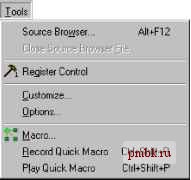 Рис. 2.8. SourceBrowser... Этой командой можно воспользоваться при необходимости просмотреть информацию об исходных файлах. Вы можете поручить компилятору создавать по вспомогательному SBR-файлу для каждого объектного (OBJ) файла, который будет встречаться в процессе компиляции. Когда вы создаете или обновляете основной информационный BSC-файл, все SBR-файлы проекта должны быть представлены на диске. Для того чтобы создать SBR-файл, содержащий всю возможную информацию, установите опцию Generate browse info вкатегории Listing Files вкладки C/C++ диалогового окна Project Settings. Если из файла необходимо исключить информацию о локальных переменных, задайте там же опцию Exclude local variables from browse info. Close Source Browser File Данная команда закрывает текущий SBR-файл. ErrorLookup Утилиту ErrorLookup используют при необходимости получить текст сообщений, связанных с кодами системных ошибок. Введите код ошибки в поле Value, и в поле ErrorMessage автоматически отобразится связанное с ним сообщение. ActiveX Control Test Container Данная утилита предназначена для тестирования элементов управления ActiveX. Она позволяет менять свойства элемента управления, вызывать его методы, моделировать возникновение требуемых событий и многое другое. OLE/COM Object Viewer Эта утилита отображает сведения обо всех объектах ActiveXи OLE, установленных на вашем компьютере, а также о поддерживаемых ими интерфейсах. Она также позволяет редактировать реестр и просматривать библиотеки типов. Spy++ Утилита Spy++ выводит информацию о выполняющихся системных процессах и потоках, существующих окнах и поступающих оконных сообщениях. Указанная утилита также предоставляет набор инструментов, облегчающих поиск нужных процессов, потоков и окон. MFC Tracer Дополнительные возможности для отладки оконных приложений, построенных на основе MFC , предоставляет утилита MFC Tracer. Эта утилита отображает в окне отладки сообщения о выполнении операций, связанных с использованием библиотеки MFC , а также предупреждения об ошибках, если при выполнении приложения происходят какие-либо сбои. VisualComponentManager Данная утилита предназначена для ведения базы данных готовых программных компонентов. 28 RegisterControl Элементы управления OLE, как и другие OLE-серверы, могут использоваться различными приложениями, поддерживающими технологию OLE. Но для этого необходимо зарегистрировать библиотеку типов и класс элемента управления, что как раз и выполняет команда RegisterControl. Customize... При выборе данной команды открывается диалоговое окно Customize, которое позволяет настраивать меню и панели инструментов, а также назначать различным командам сочетания клавиш. Options... Данная команда открывает окно Options, в котором задаются различные параметры среды VisualC++. Macro... / Record... / Play... Эти команды используются для создания и воспроизведения макросов на VBScript. Макросы представляют собой небольшие процедуры, содержащие команды VBScript и не принимающие параметров. Макросы позволяют значительно упростить и ускорить работу в среде VisualC++. Например, вы можете записать в виде макроса некоторую часто выполняемую последовательность команд, в результате чего для осуществления той же самой задачи вам достаточно будет ввести простую комбинацию клавиш или нажать единственную кнопку панели инструментов. Меню Window Все команды меню Window(рис. 2.9), за исключением команды DockingView, в принципе соответствуют стандартному набору команд данного меню во всех приложениях Windows. 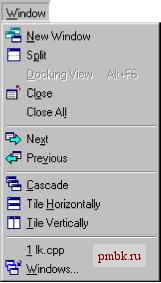 Рис 2.9. NewWindow Данная команда создает новое окно редактирования для текущего проекта. Split Команда Split позволяет разбить окно редактирования на несколько частей.
|
|
© 2006 - 2025 pmbk.ru. Генерация страницы: 0
При копировании материалов приветствуются ссылки. |